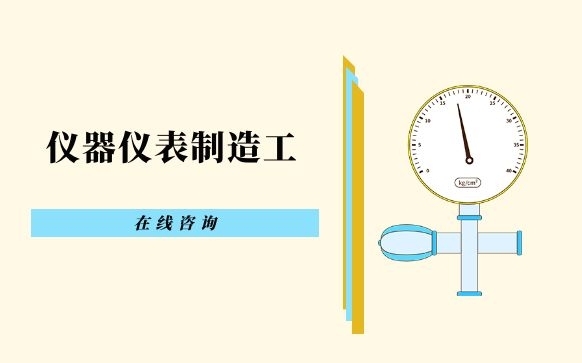1 笔记本显卡能不能换
笔记本显卡能不能换?随着笔记本技术更新换代不断加快,不少朋友问,笔记本显卡可以换或者笔记本独立显卡可以升级吗?针对这个问题,本文与大家简单解答下。
按照理论上说,独立显卡是可以更换显卡的,但现实是可以更换独立显卡的笔记本相当少,一般也很少有人会去选择更换独立显卡。
只有采用MXM插槽显卡的笔记本才能换显卡
为什么这么说呢?首先是因为只有采用MXM插槽规格显卡的独显笔记本的显卡才能换,而此类笔记本一般都是中高端游戏笔记本,因此购买的时候性能是属于当时比较强的,但玩了几年后,笔记本已经比较老旧,加之处理器落伍很大,而单独升级独立显卡,笔记本性能还受限于CPU开始落伍,因此升级性能并不明显,再加上笔记本更换显卡比较麻烦,费用很高,因此升级的可玩性不高。
而对于一般的独显笔记本其显卡都是直接焊接在主板上的,一般这部分的笔记本我们是说不可以更换独立显卡的,因为即便是更换也相当麻烦。由于涉及到的焊接点很多,很容易操作不当导致显卡短路损坏等,因此显卡的芯片是被焊接到主板上的,是不能更换的,只有采用MXM插槽的显卡才很容易的单独更换。
2 怎么了解电脑配置显卡
方法一:
1、首先要再 电脑桌 面上面鼠标右键点击我的电脑图标,然后在下拉菜单上面点击属性。
2、点击属性以后进入到属性窗口,在属性窗口上面点击硬件。
3、点击硬件以后进入到硬件窗口,在窗口上面的设备管理器栏里面点击设备管理器按钮。
4、点击设备管理器按钮以后打开设备管理器窗口,在窗口上面点击最下面的显示卡左侧的加号。
5、点击显示卡左侧的加号以后就会看到自己的电脑上面配置的显卡是什么样的了。
方法二:
1、右键“我的电脑”--属性(打开系统属性)--“硬件”选项下的“设备管理器”,里面就是电脑配置了怎么看电脑内存。 但请注意:这里的配置属性是可以通过特殊软件修改的,比如有些JS拿一些打磨品,修改为好的cpu,这种情况会出现二手电脑市场。
2、通过查看电脑的“系统信息”:
a)开始/所有程序/附件/系统工具/系统信息;
b)点击“开始”-->“运行”,在弹出的对话框中键入“cmd”进入系统命令行窗口,在命令行中输入“systeminfo”也可以查看系统信息;
c)利用“DirectX诊断工具”:开始—运行—输入dxdiag,也可以看一些。
3、借助第三方软件,比如著名的硬件检测软件 Everest ,它可以详细的显示出电脑硬件的信息,Everest 软件非常的强大,是电脑装机必备的一个软件。
方法三:
1、点击win+R。
2、输入dxdiag后确定。
3、点击显示即可查看显卡。
方法四:
进入屏幕分辨率界面框点击高级设置,即可看到。
方法五:
1、win7找到“计算机”(xp是我的电脑)右键,选择“管理”点击打开,进入计算机管理(我的电脑管理)
2、计算机管理(本地)下面的“系统工具”里的“设备管理器”,右边最后的“显示适配器”,双击击下打开,下面显示的是具体显卡及型号,好了查询完毕。
3 台式机显卡位置
台式机显卡位置介绍一:
台式电脑的显卡如果是独立显卡在主板的PCI-E的插槽上,那个插槽大体外形和内存的插条有一点像,而且位置会靠近机箱的背面,因为显卡插好之后 显示器 的一条线要插进主机背面显卡的插口里
台式机显卡位置介绍二:
台式机的独立显卡插在主板上,这个插槽称为pci-e插槽颜色相对鲜艳,下图中紫色的那个插槽就是pcie插槽。一般位于cpu插槽的下方南桥的旁边。pci插槽的上方。
台式机显卡位置介绍三:
给你一个简单办法,傻瓜也能找到。你找一下显示器的数据线(显示器有两根线,一个是电源线,一个是数据线,能分清吧?),数据线的那个接头接到电脑的哪里,哪里就是显卡,你打开机箱就能找到了,如果找不到,就是集成显卡。
4 台式机显卡拆卸方法
台式机显卡拆卸方法一:
1.打开机箱侧盖。
2.拆下显卡显示器 插座 一面上面的螺丝或夹板。
3.主板与显卡下角有个夹子需要拔开。
4.向上拔出显卡。
台式机显卡拆卸注意:
1、拆下后不要随意用手摸板子的金手指,造成接触问题的隐患。
2、手尽量先摸一下机箱金属部份再进行其它操作,以防静电损坏元件。
台式机显卡拆卸方法二:
断电。把显卡数据线从显卡上拧下(左右2个螺丝杆,左松右紧),先把机箱左侧盖板固定螺丝拧下,然后把盖板取下(一般机箱盖板还用卡口固定,你把机箱放倒,用右手手掌向左拍即可)。
用大点的十字螺丝刀(批)把固定显卡的螺丝拧下,按下显卡插槽后部卡扣,左手食指在机箱背后把显卡固定挡片从下往上顶,顶起来后,左手姆指、食指把显卡提起一些,右手姆指、食指在显卡后部上面配合把显卡提起来。
 手机浏览
手机浏览
 全国
全国 18472316003
18472316003